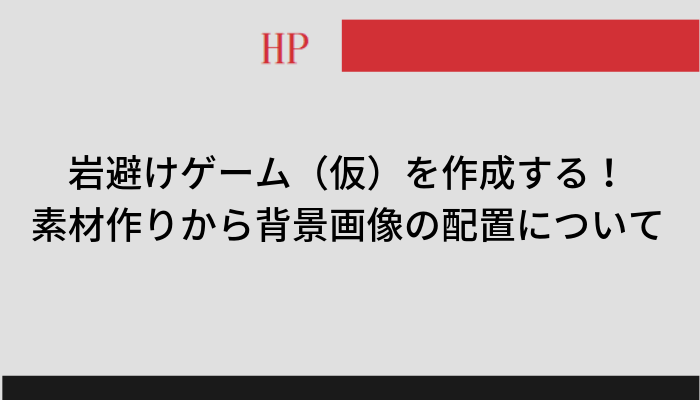unityで作ったルーレットゲームが無事にパソコン上で動作することを確認しました。
しかし、android上でも同じように動いてくれないと困ります。
今回は、ターゲットとなるandroidで正しく動作するのか確認していきます。
Androidでルーレットアプリが正しく動くのか確認する
パソコン上では、スマホと異なりクリックしてゲームを実行していましたが、スマホではタップすることによりゲームを実行する形になります。
ルーレットアプリをスマホ操作に対応させる
タップしないとゲームが始まらないとなると、スクリプトを作り直したり編集しないといけないのかと思いますよね。
しかし、そんな手間がかからないのがUnityのすごい所なんです。
マウスのクリックを検知していた「GetMouseButtonDown」ですが、クリックだけではなくスマホのタップも検知出来るんです。ですから、スクリプトを修正する必要がないわけですね。
もちろん、全てのアプリに当てはまるわけではないですけどね。
Androideのビルド方法について
まずは、android用の実行ファイル「apkファイル」を作成します。
apkファイルは、アンドロイドアプリのファイルで作ったアプリをグーグルプレイなどで配信したい場合は、apkファイルにする必要があります。
まずは、ツールバーから「Unity」→「Preferences」をクリックします。
Eternal ToolsタブからAndroid Studioのパスを設定します。SDKの項目ですね。
Windowsの場合は「C:/Users/ユーザ名/AppData/Local/Android/Sdk」といった感じです。ユーザ名は適宜変更する必要がありますね。
次に、Android端末に書き込むための設定です。
「File」→「Build Settings」から「Player Settings」をクリックします。

すると、インスペクターに設定項目が表示されるので、「Other Settings」→「Identification」→「Package Name」と進んでパッケージの名前を入力します。
ここで指定する文字列は、誰とも重複しないであろうユニークな文字列にします。よくあるパターンとして自分の名前をローマ字で入力する事が多いですかね。
「com.〇〇〇.△△△」という形式ですが、〇〇〇に自分の名前、△△△にアプリ名を入力すれば良いと思います。
次に、Build SettingsウィンドウのScenes In Build内にあるサンプルシーンのチェックを外して、プロジェクトウィンドウのゲームシーンをScenes In Build内にドラッグ&ドロップ。私が作ったプロジェクトの事ですね。
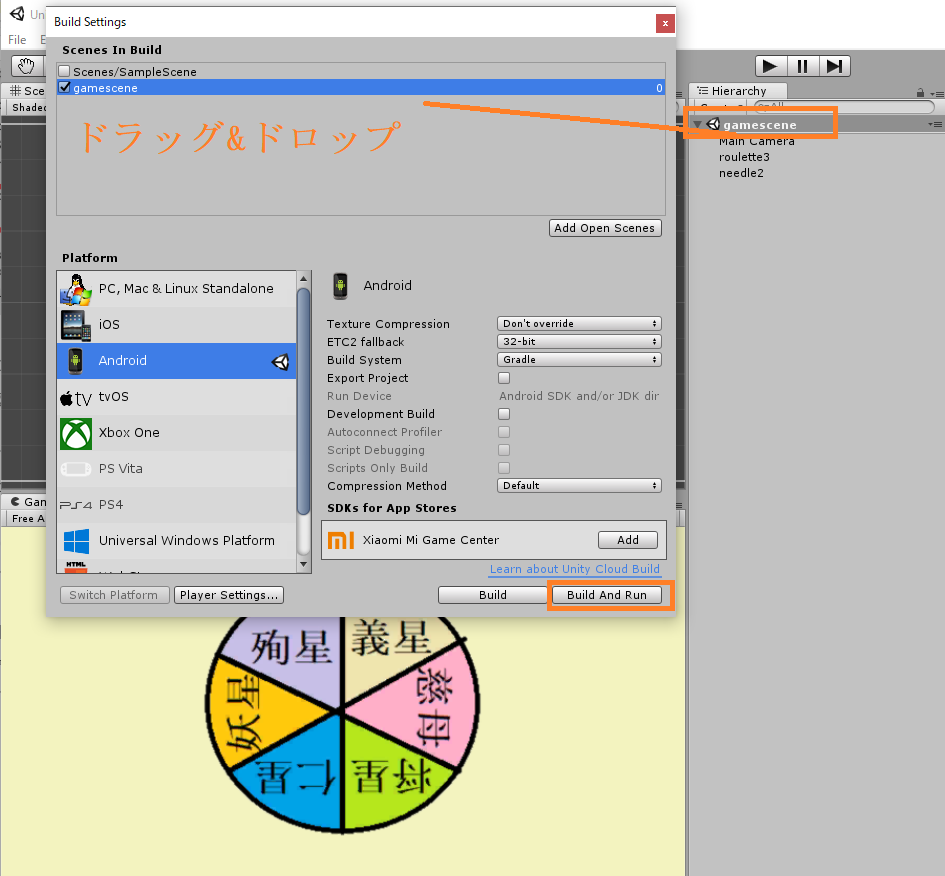
画像だとこんな感じです。Unityのアイコンが目印ですね。
これで、今回作成してきたルーレットアプリがインストールの対象になります。
ビルド時のエラーに関する対応
ここまでは順風満帆でしたが、ビルド時にエラーが返されてしまいます。
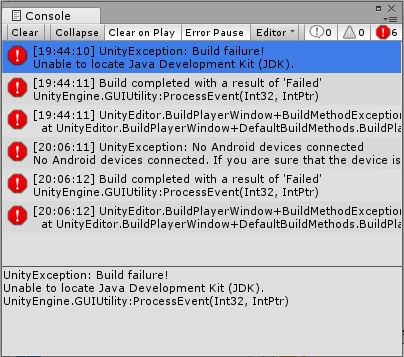
「Build And Run」でビルドしてアプリの起動まで行えるわけですが、2つのビルドエラーが出現。
とりあえず私は英語が大の苦手なので、グーグルの翻訳機能を使い日本語に翻訳してみることに。
①JDKが見つからない
まぁ、1つ目は翻訳しなくても分かりましたが「JDKがありませんよ!」って意味ですね。Unityで作ったゲームをAndroidで動かすために必須なので最新版のJDKをインストールしました。これでJDKのエラーは解決。
②Android側の設定が出来ていない
2つ目のエラーは「Androidのデバイスが接続されていません!それからUSBドライバの問題かもしれません!」といった内容です。
指摘通り、Android本体で実行するための設定が行われていませんでした。
Android本体側で行う設定は主に3つです。
- デベロッパになるため、ビルド番号を7回タップする
- 開発者向けオプションをONにする
- USBデバッグをONにする
私の使っている「AQUOS sense」を例に説明します。
ホーム画面から、「設定」→「システム」→「端末情報」と進みます。
私の場合は、一番下にありましたが「ビルド番号」を7回タップします。すると「デベロッパになりました」という文章が出てきます。これで、開発者向けオプションをONにできます。
開発者向けオプションは、「システム」内にあるのでONにします。
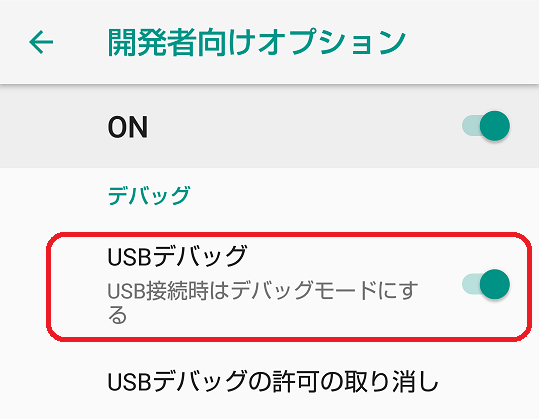
USBデバッグは、開発者オプションの下の方にあるのでこちらもONにします。許可するか確認画面が表示されるのでOKをタップ。
これで、Android本体でビルド&ゲーム実行が出来るはず。
ちなみに、スマホにロックが掛かっていると転送ができないので解除しておきます。
再びエラーが出ないかビルドしてみる
祈るような思いで、「Build And Run」ボタンをクリック・・・。
とりあえず、スマホでルーレットが回転している光景が見たい!
1分ほど経過した所で・・・
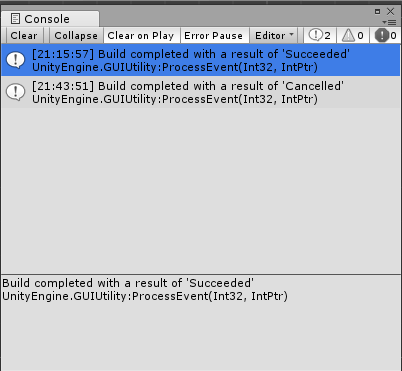
よし、無事にビルドが成功しました!エラーを表す赤色も見当たりません。
正確には、apkファイルの作成と実機への書き込みがちゃんと行われたってことですね。
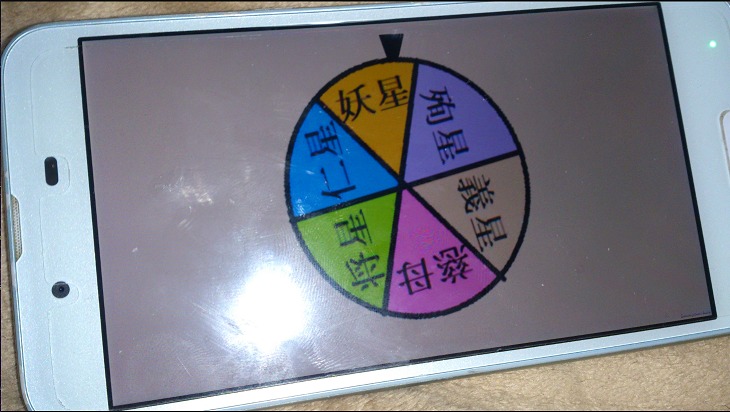
このように、私が作成したルーレットアプリがスマホ上で実行出来ました。傷が入らないようにシールを貼っているせいかちょっと画質が悪いかな?
でも、ルーレットはタップすることで回転するし、時間が経てばちゃんと止まるのでルーレットとして成り立っています。
まとめ
思った以上に時間が掛かってしまいましたが、なんとかルーレットアプリが完成しました。
やはり、スマホ上で動いた瞬間の達成感はたまりませんね。
もっとクオリティが高いものになると、作成するのに苦労することが多いですが、完成した時の達成感もとても大きいものになるはずです。
今は、誰でも簡単にゲーム作りが出来るようになったので、本を片手にゲーム作りに挑戦してみてはいかがでしょうか。